Windows10系统之家 - 安全纯净无插件系统之家win10专业版下载安装
时间:2021-07-31 16:08:08 来源:Windows10之家 作者:admin
最近有Win10用户反映,IE浏览器的主页被一些流氓软件恶意篡改,并且被锁定导致用户无法修改主页,那么遇到这种问题应该怎么办呢?下面就和小编一起来看看Win10系统Ie浏览器主页被锁定的解决方法吧。
Win10系统Ie浏览器主页被锁定的解决方法
1、右键“开始”,打开“程序和功能”;
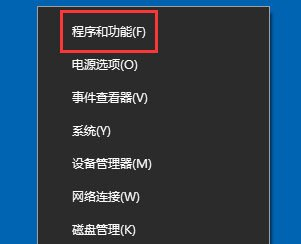
2、点击“启用或关闭Windows功能”;
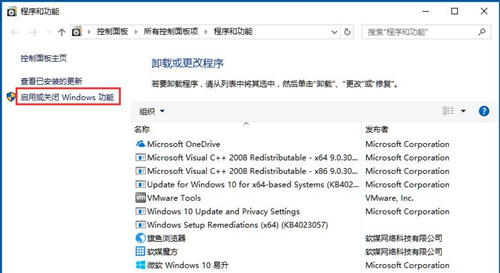
3、去掉“Internet Explorer 11”前面的勾;
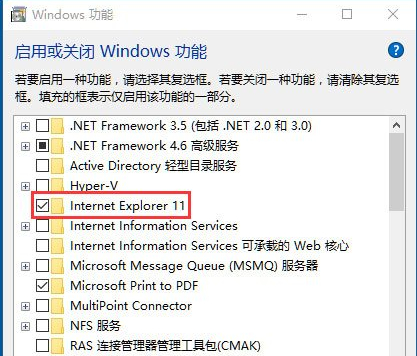
4、点击“是”;
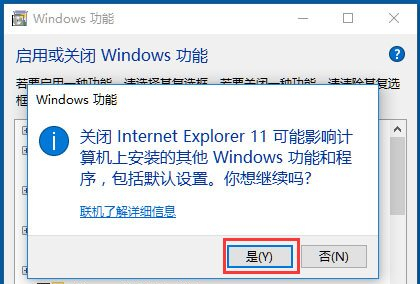
5、重启电脑;
6、然后按之前的过程再把“Internet Explorer 11”勾选上,再重启电脑即可。
相关文章
热门教程
热门系统下载
热门资讯





























